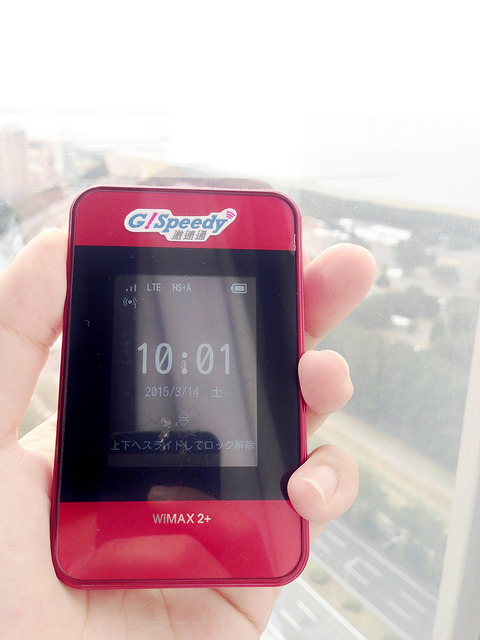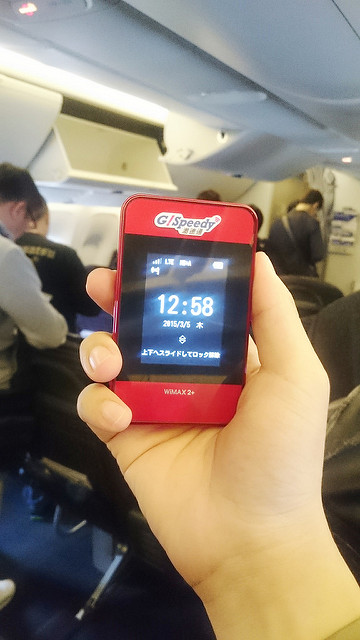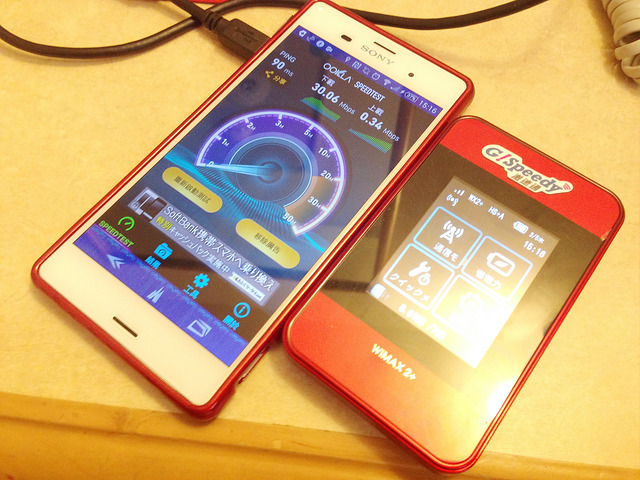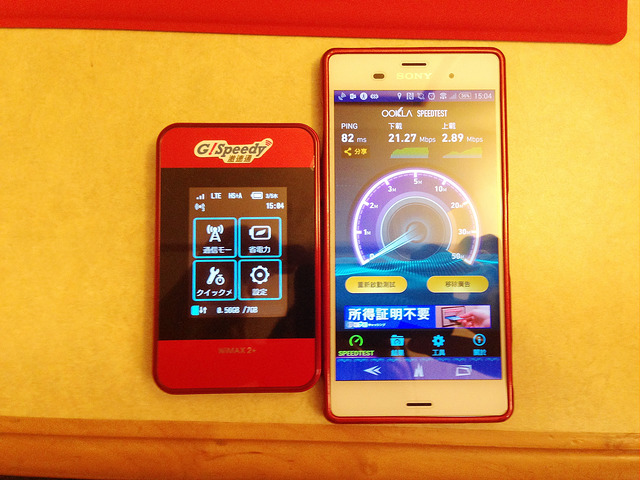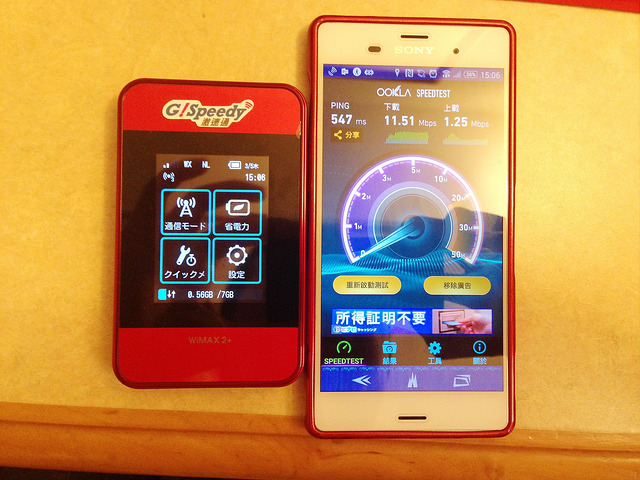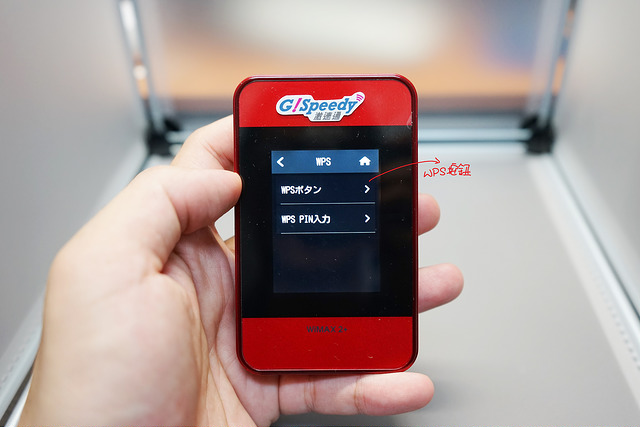這次來和大家分享另一間助理上網逛看到,
新的日本口袋WIFI分享器廠商,而且是南部廠商(笑)。
今年(2015)才開始的唷,當然就試試看囉。
而且目前WIMAX吃到飽只要199,
不過我這次去比較偏遠的地方,
所以助理租用日曜機!可以漫遊LTE的299WIMAX吃到飽,LTE(三天1G流量剛剛收到通知,改成一天500MB限制)機型唷。
首先上面的照片是包裝裡面的東西,但是漏掉了插頭@@請原諒我。
裡面有機器,USB轉MICROUSB充電線,以及OTG線(可以由分享器供電給手機)
以及還機時使用的黑貓宅急便袋子。
機子本身正面只有銀幕,而側面有充電孔以及IC卡槽
另一面是MICROSD槽以及重置紐、照片右邊的是電源紐,長按可以開關機。
機子背面貼有密碼單,只要找到自己機器的型號,輸入密碼就可以連線囉。(ANDROID有快速連線法,最後面會分享^^)
開機畫面(in TW)所以是黑壓壓一片,日本開機有連上網路後會變成顯示時間唷。
向上滑動可以解鎖。(沒錯,是觸控螢幕。)
滑開後會有四個 選項,這算是最常用的四個,但是我個人只會動到左上通訊模式以及右下的設定。
進入設定,可以看到通信設定。
通信設定裡面的通信モード設定,和桌面的是指一樣的東西(笑)
這裡面有三個選項,第一個是wimax 2+ 第二個是漫遊lte 第三個是標準wimax。
建議鎖定為wimax2+,因為它是高速上網吃到飽,而lte由於是吃別人家的網路,所以是有流量限制的唷(三天約1G後來就變龜速)!
建議在沒有WIMAX訊號時在使用LTE上網。
還沒下飛機,就有訊號了!
在機場快線的月台馬上拿出來測速。
恩,不錯有11.98M,不過忘了設定WIMAX2+測看看(汗)
這次住在上野附近的飯店,我用SOFTBANK的手機室內訊號超差的@@
但是LTE還是可以抓到10.55M(大廳)
回到房間,用三個模式測速。
首先是WIMAX2+ 30.06M@@
第二名是LTE 21.27M
最後當然是WIMAX的11.51囉
最後使用LTE要注意一點,
LTE有流量限制,
像我這次有測速的動作,
其實吃很多流量,
導致超過使用量,
下場就是LTE變很慢(笑)
不過還好WIMAX和2+可以正常使用(吃到飽)。
——————————————————————————————————————————————————————————–
再來教ANDROID朋友快速連線~
首先先點設定。
選擇通信設定
點選WPS
選擇WPS按鈕配對
點選下面的”WPS”開始配對
接著到手機/WIN8筆電選擇WIFI連線,點選WPS連線。
這樣就不用打一大~~~~串的密碼囉。
有興趣的朋友請搜尋”激速通”
或是看一下可以打八折的吃到飽天皇機唷
https://japancosmelab.com/blog/post/289853653…
by.日本藥粧研究室
更多日本相關資訊(日本美妝、日本藥妝、日本購物、日本旅遊 、日本引報(台湾人向けインバウンド))
請加入我們日本薬粧研究室的粉絲團:
(原 日本GO!藥品美妝購!)
☆☆☆☆☆☆☆☆☆☆☆☆☆☆☆☆☆☆☆☆☆☆☆☆☆☆☆
世彬老師上電視了!WBS專訪世彬老師--日本神藥幕後推手鄭世彬